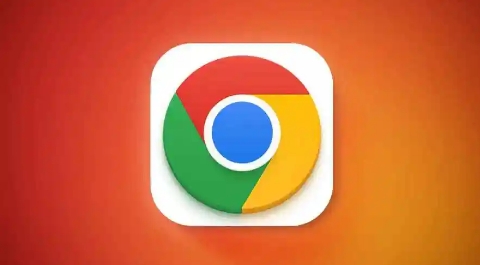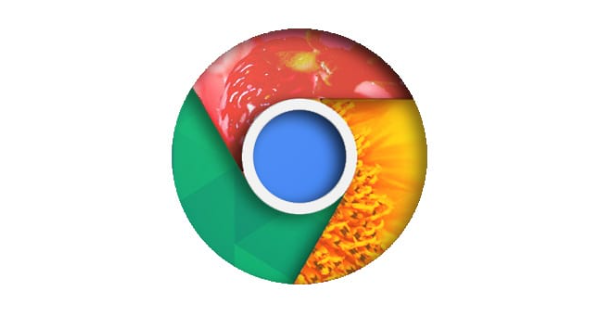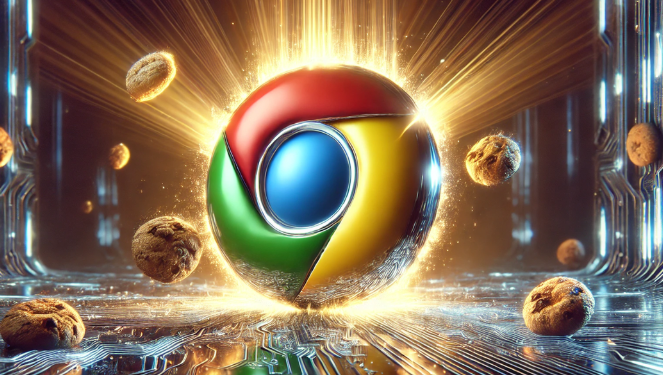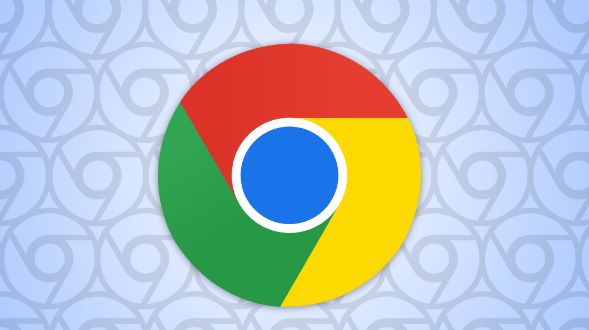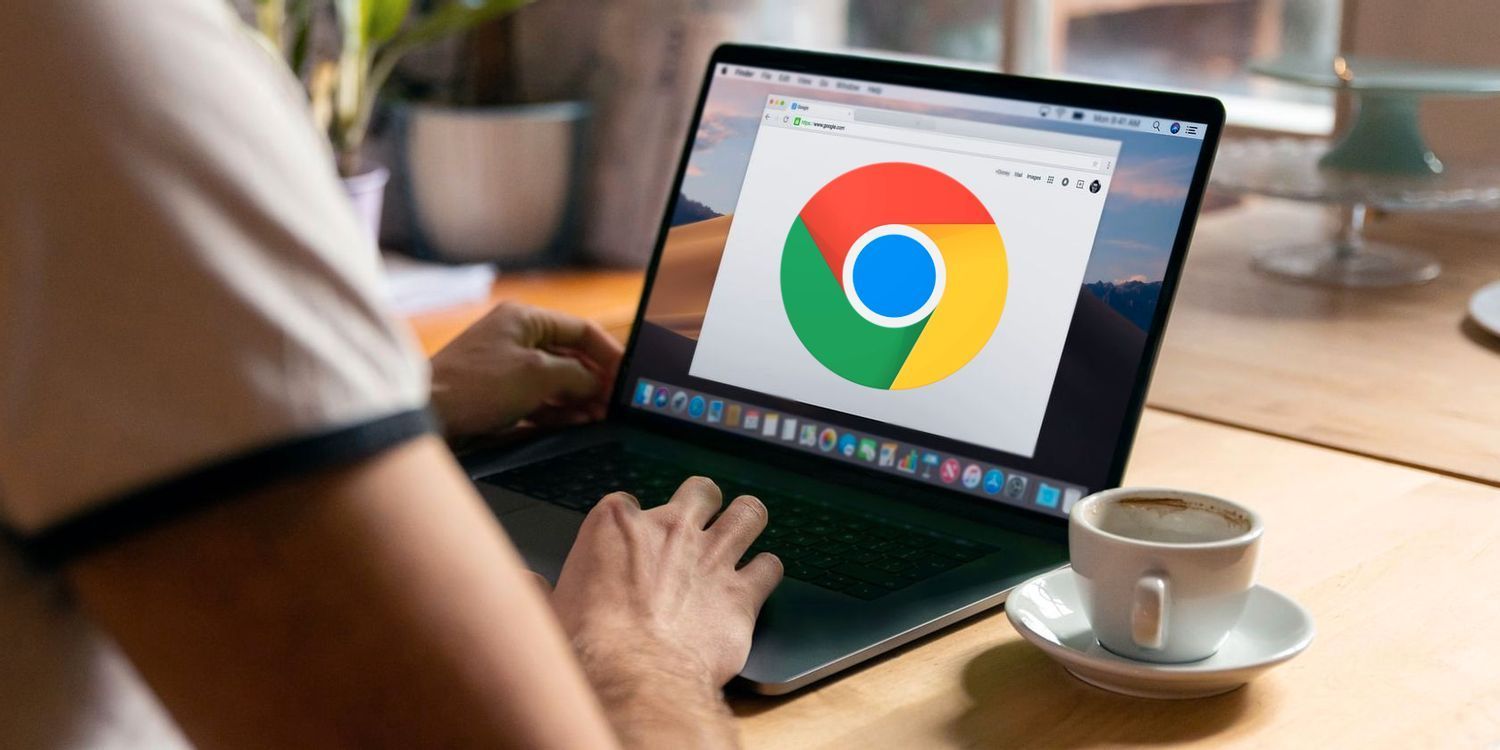教程详情

1. 通过服务管理器禁用:按下 Win + R,输入 services.msc,然后按 Enter。在服务列表中找到以下两项:Google Update Service (gupdate) 和 Google Update Service (gupdatem)。右键点击每个服务,选择属性。将启动类型设置为禁用,点击停止按钮以立即停止服务,点击确定保存更改。
2. 通过组策略编辑器禁用(适用于专业版/企业版 Windows):按下 Win + R,输入 gpedit.msc,然后按 Enter。导航到计算机配置 > 管理模板 > Google > Google Chrome。找到自动更新选项,双击它。选择已禁用,然后点击应用和确定。
3. 修改注册表(适用于家庭版 Windows):按下 Win + R,输入 regedit,然后按 Enter。导航到 HKEY_LOCAL_MACHINE\SOFTWARE\Policies\Google\Update。如果路径不存在,手动创建这些文件夹。在 Update 文件夹中,右键空白处,选择新建 > DWORD (32位) 值。将名称设置为 AutoUpdateCheckPeriodMinutes,将值设置为 0(表示禁用自动更新)。
4. 通过任务计划程序禁用:右键点击我的电脑,在打开的选项里选择管理。在打开的对话框中选择任务计划程序。在任务计划程序库中找到两个和chrome自动更新相关的任务计划GoogleUpdateTaskMachineCore与GoogleUpdateTaskMachineUA。单个选中计划任务,右键在弹出的选项中选择禁用。
5. 使用系统配置工具:按快捷键“Windows+R”打开运行,在运行中输入“msconfig”,并点击“确定”。切换到“服务”选项卡。在服务选项卡下,勾选“隐藏所有 Microsoft 服务”,取消勾选以下2个服务,并点击“确定”。GoogleUpdater InternalService 和 GoogleUpdater Service。重启后生效。
总的来说,通过以上步骤,您可以成功关闭谷歌浏览器的自动更新功能。但请注意,关闭自动更新可能会影响您获取最新的浏览器功能和安全补丁,因此请权衡利弊后谨慎操作。